Lưu ý: Chúng tôi muốn cung cấp cho bạn nội dung trợ giúp mới nhất ở chính ngôn ngữ của bạn, nhanh nhất có thể. Trang này được dịch tự động nên có thể chứa các lỗi về ngữ pháp hoặc nội dung không chính xác. Mục đích của chúng tôi là khiến nội dung này trở nên hữu ích với bạn. Vui lòng cho chúng tôi biết ở cuối trang này rằng thông tin có hữu ích với bạn không? Dưới đây là bài viết bằng Tiếng Anh để bạn tham khảo dễ hơn.
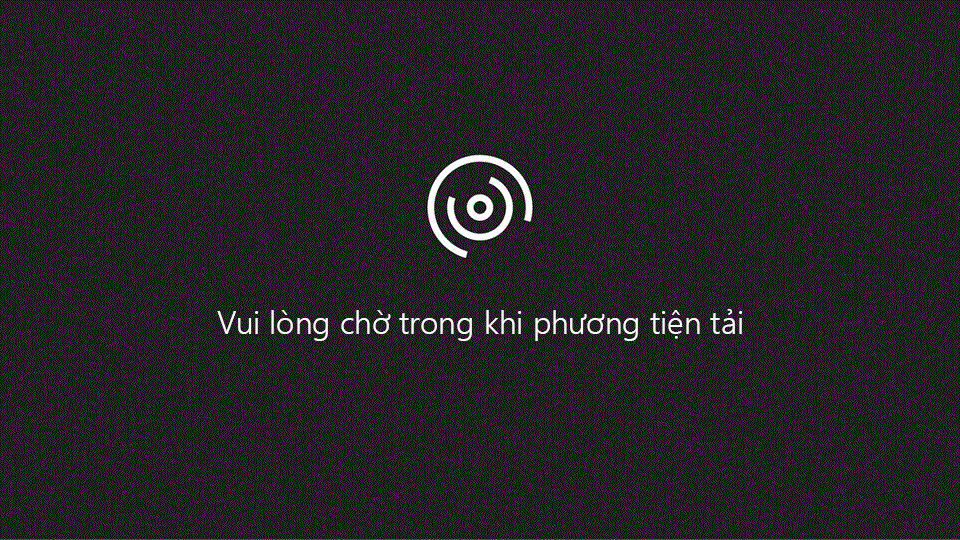
Hãy dùng thử!
Tạo thư mục để sắp xếp email, di chuyển thư, và thêm thư mục vào thư mục yêu thích của bạn để truy nhập dễ dàng.
Tạo thư mục
-
Bấm chuột phải vào hộp thư đến và chọn thư mục mới.
-
Nhập tên cho thư mục và nhấn Enter.
Di chuyển thư vào một thư mục
-
Chọn một thư.
-
Kéo và thả nó vào một thư mục.
Lưu ý: Để di chuyển nhiều hơn một email, chọn email, nhấn giữ phím Shift và chọn thư khác, và sau đó bấm, kéo và thả chúng vào một thư mục.
Thêm một thư mục vào yêu thích
-
Để thêm một thư mục vào yêu thích, bấm chuột phải vào thư mục, sau đó chọn Hiển thị trong mục yêu thích.
Lưu ý: Bạn cũng có thể chọn thư mục, và sau đó kéo và thả nó trong yêu thích.

Đăng nhận xét